







By Justin SabrinaUppdaterad 17 december 2022
Hur man fixa iPhone frusen på Apples logotyp efter uppdatering av iOS 14? Läs nu den här artikeln för att få några snabba tips för att enkelt fixa iPhone iPad som fastnat på Apples logotyp efter uppdateringsfel.
Många iOS-enheter kan få en Apple-logotypskärm från större uppdateringar och till och med nya och kraftfulla iPhone 11/11 Pro / 11 Pro Max / XS / XS Max / XS / X /8 är inte undantagna. iOS 14 är för närvarande det senaste iOS-systemet och många användare vill uppleva de nya funktionerna som kommer med iOS 14 omedelbart. Men vissa användare klagade på att deras iPhone fastnade på Apple-logotypen när eller efter uppgradering till iOS 14. Din iPhone har fastnat på Apple-logotypen efter att ha uppdaterat/nedgraderat iOS 14 och fungerar inte korrekt. Hur blir man snabbt av med denna dåliga situation? I den här artikeln ger vi dig några användbara tips som du enkelt kan fixa iPhone 11/XS/X/8/7/6S som fastnat på Apple-logotypen.
Tvinga omstart kan vara det enklaste och snabbaste sättet att fixa iPhone som fastnat på Apples logotyp efter uppdatering till iOS 14. Detta kan också vara en bra lösning för vissa andra problem, inklusive iPhone fortsätter att starta om, iPhone har fastnat på svart skärm/vit skärm av döden, iPhone har fastnat vid verifiering av uppdatering, iPhone har fastnat i återställningsläge, etc. Det är lätt att tvinga omstart av din iPhone, men olika modeller har olika metoder. Nedan finns en komplett guide för att tvinga omstart av din iPhone.
På iPhone 6s och tidigare: Håll ned strömknappen och hemknapparna samtidigt i upp till 10 sekunder tills Apple-logotypen visas.
På iPhone 7 och 7 Plus: Tryck och håll ned volymknapparna och på/av-knapparna samtidigt.
iPhone 8/8 Plus och högre: Tryck och släpp snabbt volym upp-knappen, tryck och släpp sedan snabbt volym ned-knappen och tryck slutligen och håll ned strömknappen tills Apple-logotypen visas.
iOS-systemreparationsverktyget är vanligtvis ett professionellt verktyg för att reparera iPhone som har fastnat på Apples logotyp. Då kanske du undrar, vilken är den bästa programvaran för iPhone-systemreparation?
UkeySoft FoneFix är precis vad du behöver. Med bara några enkla klick kan du fixa iPhone som fastnar på Apple-logotypen efter iOS 14-uppdateringen utan dataförlust. Dessutom stöder den reparation av 30+ iOS problem som har fastnat, inklusive iPhone kommer inte att slås på, svart/vit/blå dödsskärm, återställningsläge, DFU-läge, frusen skärm och andra Apple TV/iPadOS-problem.
Funktioner:
Steg 1. Starta UkeySoft FoneFix på Mac eller Windows PC
Installera och starta UkeySoft FoneFix-programvaran på din Windows PC eller Mac, anslut sedan din iPhone till datorn med en USB-kabel. Välj sedan alternativet "Standardläge" för att fixa iPhone som fastnat på Apple-logotypen utan dataförlust.

Steg 2. Sätt Bricked iPhone i återställningsläge
Följ sedan stegen nedan för att sätta iPhone i återställningsläge. Du kan också använda funktionen Enter/Exit Recvoery Mode för att sätta iPhone i återställningsläge med ett klick.
iPhone 8 (Plus) eller senare: Tryck och släpp volym upp-knappen och tryck och släpp volym ned-knappen och tryck sedan och håll in strömknappen tills din enhet går in i återställningsläge.
iPhone 7 och iPhone 7 Plus: Tryck och håll ned ström- och volym ned-knapparna samtidigt tills du ser skärmen för återställningsläge.
iPhone 6s och tidigare: Tryck och håll ned hem- och sidoknapparna samtidigt tills du ser skärmen för återställningsläge.

Steg 3. Ladda ner firmwarepaket
Ladda ner firmware online. Detta kommer att hämta den senaste officiella iOS-versionen från Apples server. Eller så kan du importera iOS-firmware lokalt om du redan har den genom att klicka på knappen Välj.

Som du kan se laddar UkeySoft FoneFix ner firmwarepaketet för din iPhone/iPad.

Steg 4. Fixa iPhone som fastnat på Apple-logotypen efter iOS 14-uppdatering
När den fasta programvaran har laddats ner, klicka på Start-knappen för att börja reparera iPhone-systemet för att fixa iPhone frusen på Apple-logotypen.

Det tar dig flera minuter att få iPhone att fastna vid uppdatering från fryst på Apples logotyp eller förloppsindikator utan dataförlust.

Som ett alternativ till tvingad omstart kan du fixa iPhone som har fastnat på Apples logotyp genom att gå in i återställningsläge. Uppdatera iTunes till den senaste versionen innan du börjar.
Steg 1. Anslut din iPhone till din dator.
Steg 2. Starta iTunes på din dator. Om du använder Mac 10.15 eller senare startar du Finder istället.
Steg 3. Följ stegen nedan för att sätta iPhone i återställningsläge:
iPhone 8 (Plus) eller senare: Tryck och släpp Volym upp-knappen och tryck och släpp Volym ned-knappen och tryck sedan på och håll ned strömknappen tills du ser iTunes-logotypen.
iPhone 7 och iPhone 7 Plus: Tryck och håll ned ström- och volymknapparna samtidigt tills du ser iTunes-logotypen.
iPhone 6s och tidigare: Tryck och håll ned hem- och sidoknapparna samtidigt tills du ser iTunes-logotypen.
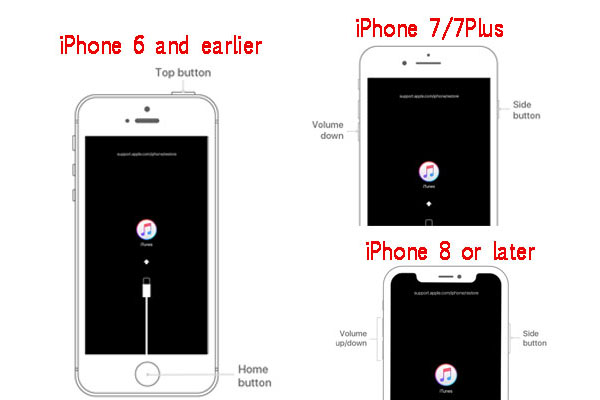
Steg 4. iTunes kommer omedelbart att upptäcka att din enhet är i återställningsläge. Du kommer att se ett meddelande med två alternativ: Återställ eller Uppdatera.
Steg 5. Klicka på Uppdatera så kommer din telefon att uppdateras utan att förlora din data. Om det misslyckas, försök igen och välj Återställ, men all data kommer att raderas.
Om ingen av ovanstående metoder fungerar kan du överväga att kontakta Apples supportteam online för hjälp. Om din telefon har ett maskinvaruproblem kan du skicka den till din lokala Apple-auktoriserade serviceleverantör och bli reparerad.
Ovanstående är lösningarna för att bli av med iPhone som fastnat på Apples logotyp. Att använda UkeySoft FoneFix-verktyget kan fixa problem med iPhone som fastnat snabbt och utan dataförlust, men du bör vara försiktig med några detaljer för att undvika dödsproblemet med iPhone-vit Apple-skärm igen.
1. Använd din iPhone försiktigt.
2. Använd inte enheten under en längre tid, annars kommer det ibland att orsaka extra tryck på batteriet och andra hårdvaruresurser på iOS-enheten, och kan göra att iPhone fastnar på Apples logotyp.
3. Stäng av din iPhone en gång i månaden och slå sedan på den igen efter några sekunder. Denna enkla aktivitet kommer att minimera möjligheten att din iPhone fastnar på Apples logotyp.
4. Uppdatera din iOS-enhet till den senaste iOS-versionen för att fixa iPhone som fastnat på Apples logotyp.
6. Inget jailbreak. Jailbroken iPhone kan göra att iPhone fastnar i Apples logotyp. Även om du behöver jailbreaka, vänligen säkerhetskopiera all data du behöver i förväg.
frågar: du behöver logga in innan du kan kommentera.
Inget konto ännu. Klicka här för att registrera.

Återställ iPhone/iPad/iPod touch/Apple TV till normal status utan dataförlust.

Njut av ett säkert och fritt digitalt liv.
Verktyget
multimedia
Copyright © 2023 UkeySoft Software Inc. Med ensamrätt.
Ingen kommentar än. Säg något...